Lenovo TAB4 10 Plus User Guide [zc]
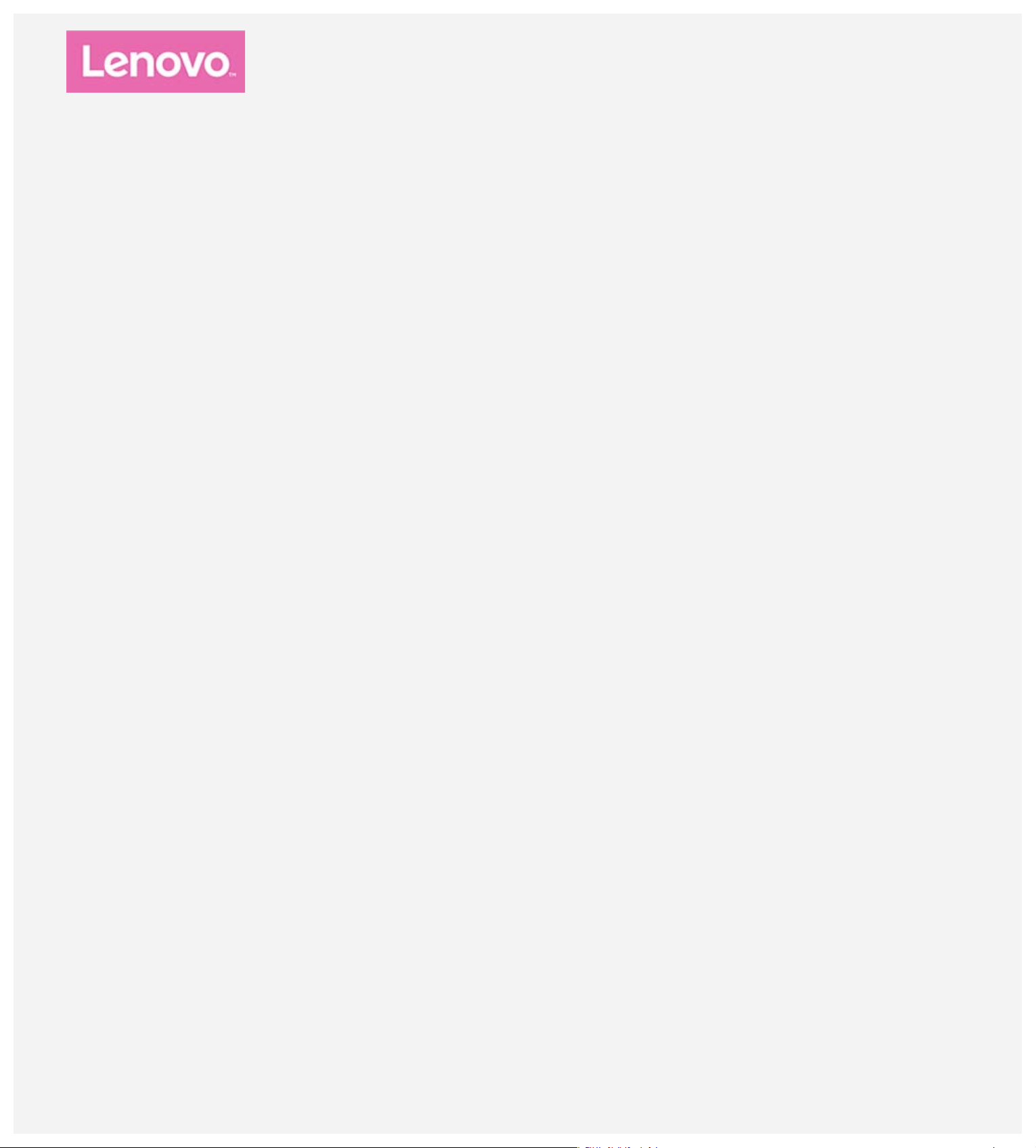
Lenovo TAB4 10 Plus
用户指南
Lenovo TB-X704F
Lenovo TB-X704N
文中所有标示*的内容仅适用于WLAN+LTE(语音)型号(Lenovo TB-X704N)。
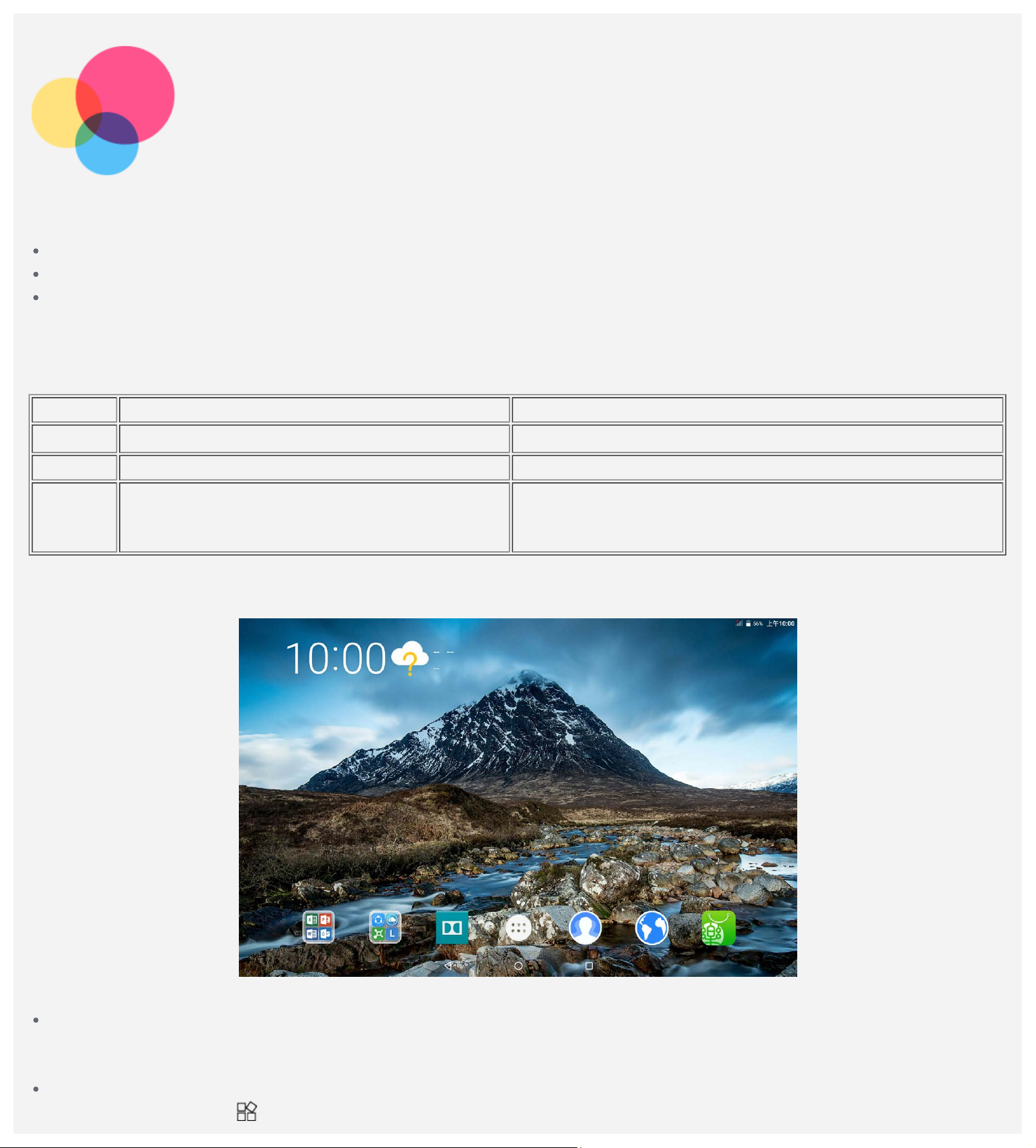
基础信息
注意:在使用本信息及其支持的产品之前,请务必阅读以下信息:
《快速入门和安全服务指南》
《法规声明》
“附录”中的“重要安全和处理信息”。
《快速入门和安全服务指南》和《法规声明》
说明:本指南中的所有图示仅供参考,请以实际产品为准。
技术规格
已上载到网站:http://support.lenovo.com.cn。
型号
CPU Qualcomm
电池
无线通讯
Lenovo TB-X704F Lenovo TB–X704N
® Snapdragon™ 625 Qualcomm® Snapdragon™ 625
7000 毫安时 7000 毫安时
蓝牙 4.2; GPS; 北斗;
WLAN 2.4GHz/5GHz, 802.11ac/a/b/g/n.
蓝牙 4.2; GPS; 北斗;
WLAN 2.4GHz/5GHz, 802.11ac/a/b/g/n;
GSM/UMTS/TD-SCDMA/FDD-LTE/TD-LTE/CDMA/EVDO.
主屏幕
主屏幕是使用设备的起始点。为了您的方便,主屏幕上已设置了一些实用的应用程序和小工具。
您可随时对主屏幕进行自定义:
预览屏幕
点按主屏幕上图标以外的任意位置并按住不放。
在屏幕底部是壁纸和小部件。
在主屏幕上添加小部件
在预览屏幕下方点按小部件
,点按并按住您需要的应用或小部件,拖至任何想要放置的位置,然后松开。
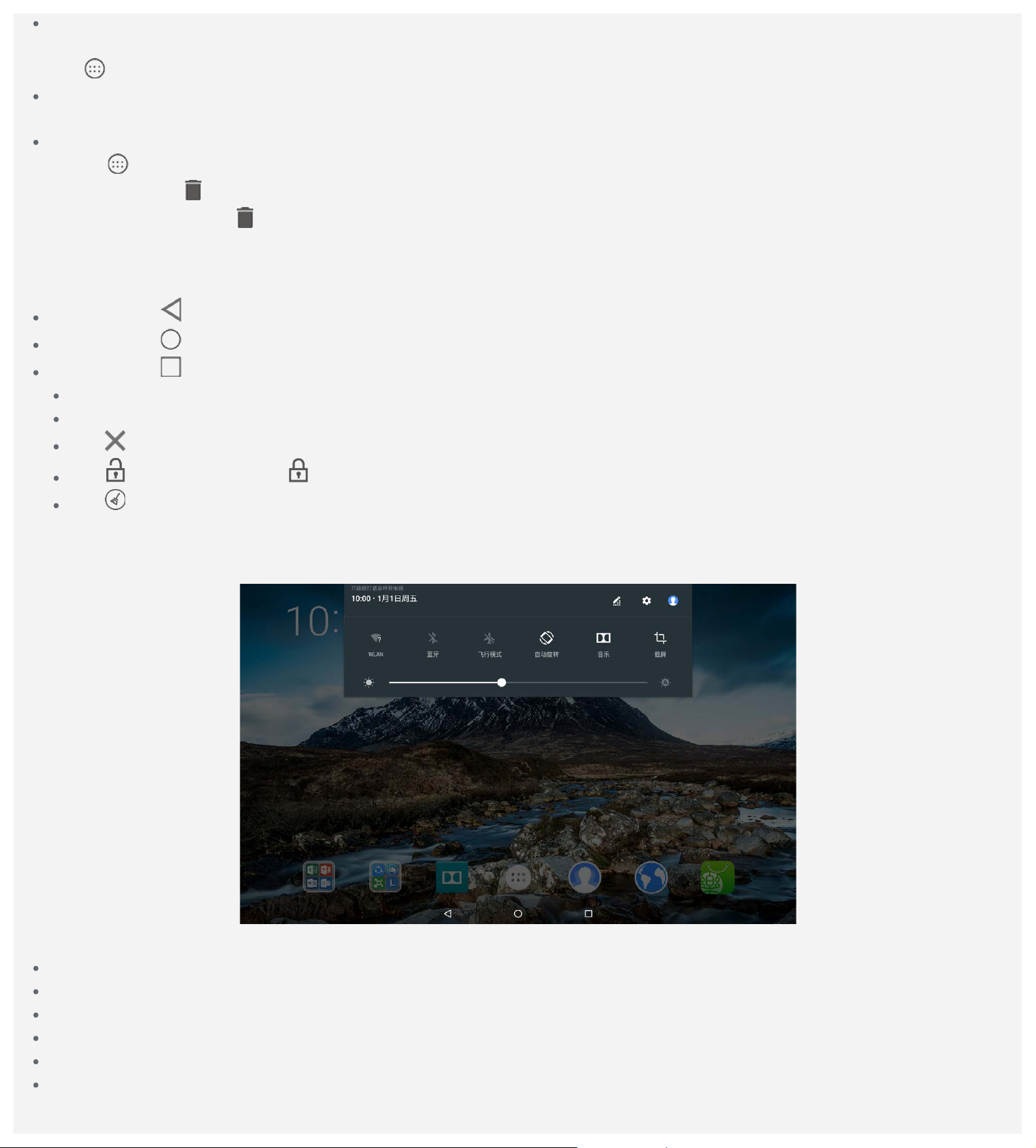
更换壁纸
点按主屏幕上图标以外的任意位置并按住不放,在屏幕底部选择壁纸,然后选择您喜欢的壁纸。
点按
将应用程序移动到另一屏幕上
点按并按住您想要移动的应用程序,将其向另外一个屏幕拖动,然后在您想要放置的位置松开。
卸载应用程序
1 . 点按
2 . 拖动到屏幕顶端
> 设置 > 显示 > 壁纸,然后选择您喜欢的壁纸。
,点按并按住要删除的应用程序。
,点按确定。
注意:如果屏幕顶端不显示 ,则表明该应用程序不能卸载。
屏幕按钮
主屏幕底部任务栏有三个按钮。
后退按钮:点按 可返回到上一页。
主页按钮:点按 可返回到默认主屏幕。
最近按钮:点按 可查看最近使用的应用程序。然后执行以下操作:
点按应用程序可将其打开。
向左或向右滑动应用程序窗口可将其关闭。
点按 可关闭应用程序。
点按 可锁定应用程序或点按 可解锁。
点按 可关闭所有未被锁定的应用程序。
通知面板和快捷开关
从屏幕顶部向下滑动,以查看系统通知消息和快捷开关。按快捷开关,可快速开启或关闭各种常用功能。
可以进行以下任意操作:
若要查看通知,从屏幕顶部向下滑动一次。
若要关闭通知面板,从屏幕底部向上滑动。
若要删除某个通知,在通知上向左或向右滑动。
若要删除所有通知,点按通知面板底部的 “全部清除”。
若要打开快捷设置面板,从屏幕的顶部向下滑动两次。
若要关闭快捷设置面板,从屏幕的底部向上滑动。
强制关机/重启
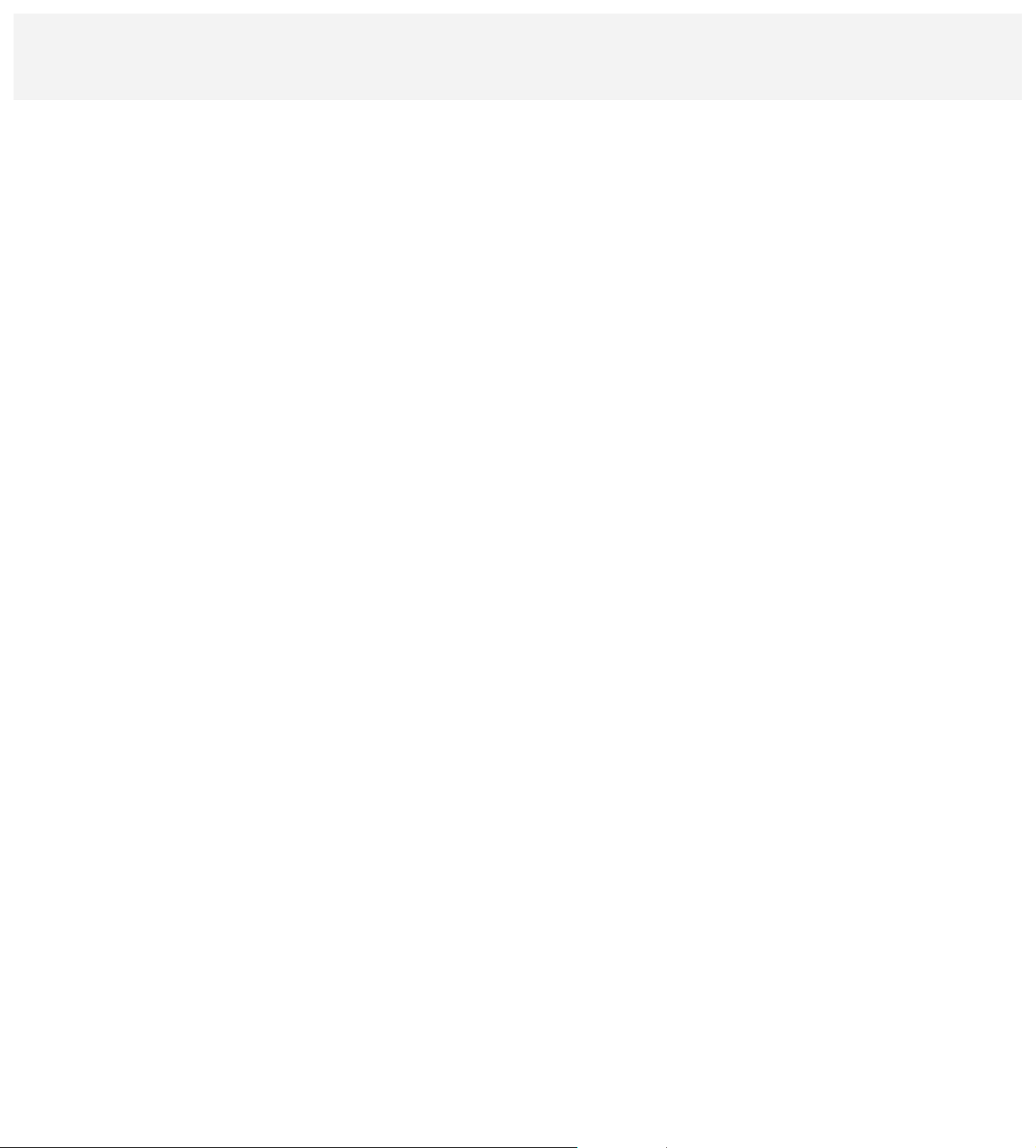
请长按电源键 8 秒强制关机,然后长按电源键正常开机。或长按电源键 10 秒以上执行强制重启操作。
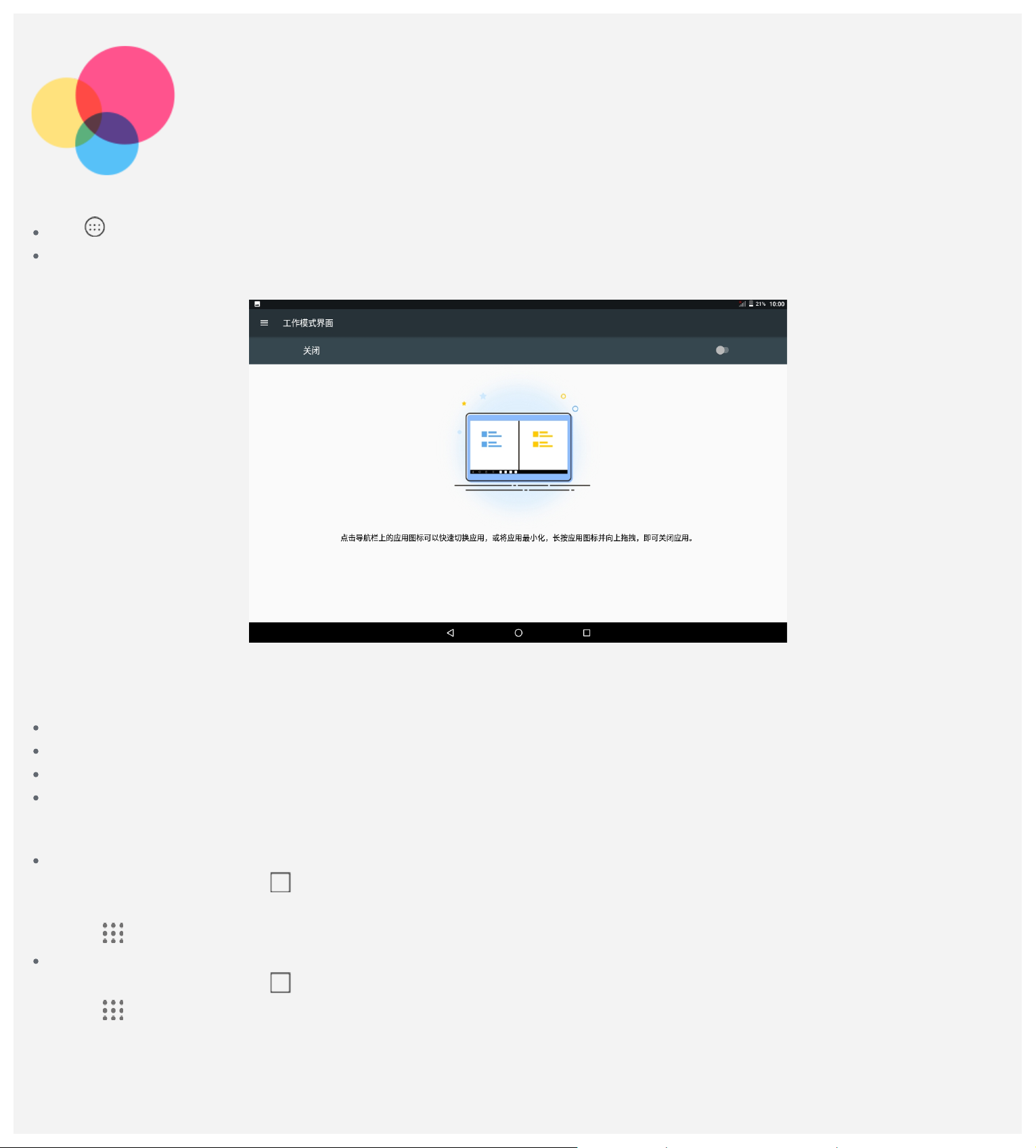
工作模式界面
点按 > 设置 > 工作模式界面可将其打开。
长按主屏幕空白处,屏幕下方出现小部件,点按小部件,然后长按交互界面切换到主屏幕,点按交互界面切换,选择工作模式界面,切换到工
作模式界面。
导航栏
最近的应用程序图标显示在导航栏中,您可以执行以下操作:
点按导航栏中应用程序图标,可以打开该应用程序。
当应用程序图标无法完全显示在导航栏中时,将出现在导航栏的侧面。 要查看隐藏的图标,请向左或向右滑动。
要调整导航栏中图标的顺序,请按住应用程序图标,直到其稍微放大,并将拖其动到要放置的位置,然后释放。
要关闭应用程序,请按住应用程序图标,直到其稍微放大,并将其向上拖动,然后释放。
进入分屏模式
方法1:
1. 打开一个应用程序,然后点按
2. 按住该应用程序,将其拖动到屏幕的左侧或右侧,直到出现“在此处拖动即可使用分屏功能”,然后释放。 该程序将被锁在屏幕上。
3. 点按
方法2:
1. 打开一个应用程序,然后长按
2. 点按
,选择你要打开的另外一个应用程序。
,选择要打开的另一个应用程序。
。
,该应用程序被锁定在屏幕上。
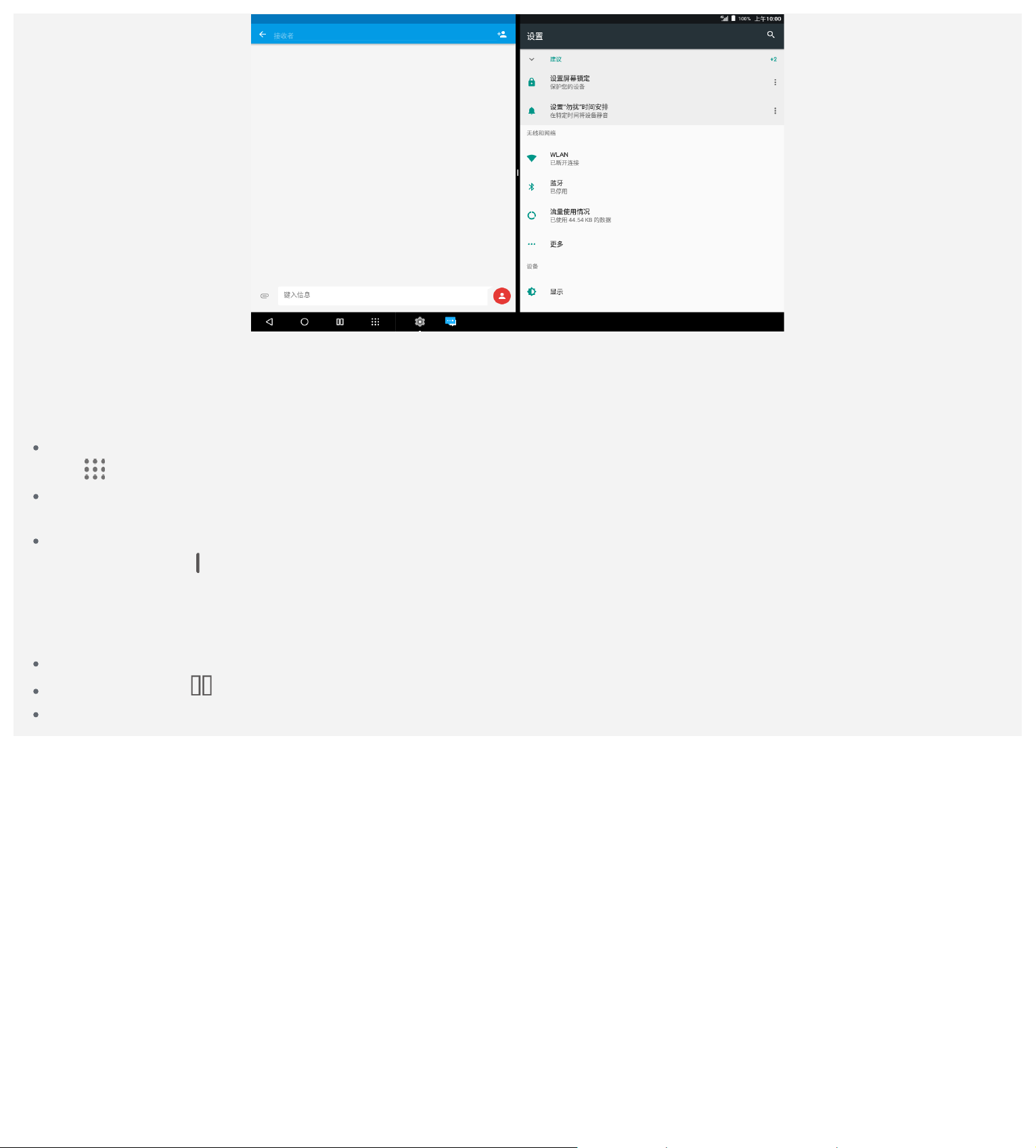
注意:部分应用不支持分屏模式。
分屏模式
在分屏模式下,您可以执行以下任何操作:
替换第二个应用程序:
点按
关闭第一个应用程序:
按住导航栏中的应用程序图标,直到它稍微放大,向上拖动然后释放。
调整屏幕大小:
将两个屏幕中间的 “ ”向左或向右滑动。
以选择其他应用程序或点击导航栏中的应用程序图标。
退出分屏模式
在以下任一情况下,您会退出分屏模式。
当选择不支持拆分屏模式的任何应用程序。
在分屏模式下,长按 可进入全屏模式。
当导航栏中的所有应用都关闭时。
